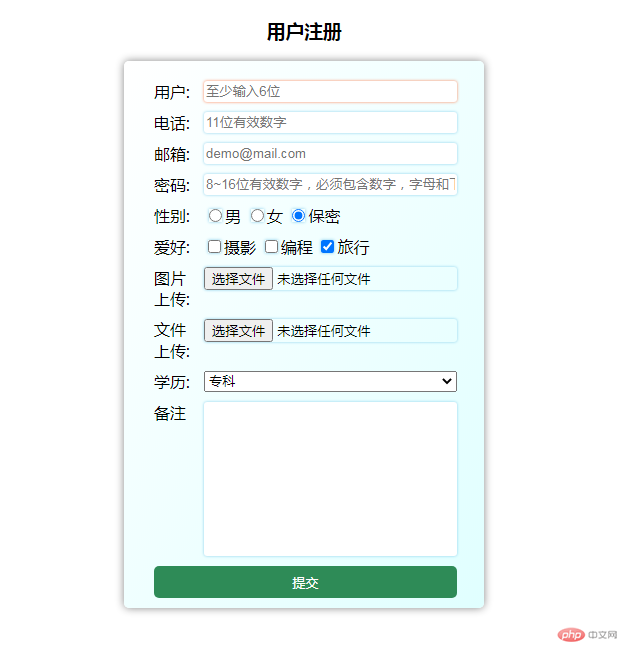表单
一,表单的初步认识
说到表单,就不由自主地联想到了 web 开发的时候前端与服务器端的两种 HTTP 通讯方式。
它们的区别网上一搜一大堆,如:Get 和 Post 区别,这里就简单介绍一下了。get方式主要用于从服务端==查询和获取==资源,请求参数包含在 URL 中通过浏览器地址栏传输;post则多用于从客户端==提交==信息到服务器端,过程多用到表单 form。
form表单是 html 中非常重要的一组标签元素。透彻的理解它对于以后的开发工作非常重要!
- 表单分为表单元素与控件元素二部分
- 表单元素仅一个:
<form> - 表单控件元素,根据类型不同,有多个
二,表单的深入理解
- 前面提到在一组表单中,表单元素仅有一个
<form>,其余的全部为其控件元素。 - 以下主要介绍表单元素与其一些控件元素的基本属性,以便于对其有个较为全面的认识与理解
1.1 常用属性
| 序号 |
属性 |
描述 |
| 1 |
action |
表单提交的 URL 地址(处理表单请求的脚本) |
| 2 |
method |
表单提交类型:GET/POST |
| 3 |
enctype |
设置表单提交数据的编码方式 |
| 4 |
name |
表单唯一名称,与 ID 同义 |
| 5 |
target |
打开请求 URL 的方式,如果_blank |
1.2 请求类型method
- web 请求方式有二种: 超链接与表单提交
- 超链接就是使用
<a>标签发起请求,其实就是GET请求 GET: 默认提交类型,表单数据以查询字符串形式附加到 URL 上POST: 请求内容在请求体中- 请求类型属性
action的取值
| 序号 |
允许值 |
描述 |
| 1 |
GET |
默认值,表单数据以请求参数形式通过 URL 提交, 数据量最大 2K |
| 2 |
POST |
表单数据放在请求体中发送,数据量更大也更安全 |
1.3 编码方式enctype
| 序号 |
允许值 |
适用场景 |
描述 |
| 1 |
application/x-www-form-urlencoded |
key=value |
默认值,使用 URL 编码,GET/POST 均适合 |
| 2 |
multipart/form-data |
文件上传 |
采用二进制流处理,会把文件域中的内容封装到请求参数中,适合大文件 |
| 3 |
text/plain |
电子邮件 |
如action="mailto:URL |
1.4 表单名称name
| 序号 |
功能 |
描述 |
| 1 |
标识表单元素 |
与id一样,用来唯一标识该表单元素 |
| 2 |
绑定表单元素 |
用于表单控件元素的 form 属性,用来绑定所属表单 |
| 3 |
访问表单元素 |
快捷访问内部控件元素,如form.input.value |
1.5 打开方式target
| 序号 |
允许值 |
描述 |
| 1 |
_self |
默认值,当前窗口打开提交的 URL |
| 2 |
_blank |
新窗口打开提交的 URL |
| 3 |
_parent |
父窗口打开提交的 URL |
| 4 |
_top |
顶层窗口打开提交的 URL |
2,控件元素
- 单行文本框(对应文本域)
- 单选按钮
- 复选框
- 提交按钮,普通按钮,重置按钮等
2.1.1 常用属性
| 序号 |
属性 |
描述 |
| 1 |
type |
控件类型,如文本框, 复选框… |
| 2 |
name |
请求参数的名称,对应于脚本处理的变量名 |
| 3 |
value |
请求参数的值,对应于脚本处理的变量值,使用预定义值控件无效 |
| 4 |
form |
控件所属表单 |
| 5 |
placeholder |
仅限输入框text和password,输入框的提示信息 |
| 6 |
list |
仅限输入框text和password,下拉框智能提示 |
| 7 |
autocomplate |
仅限输入框text和password,自动完成(历史记录) |
| 8 |
maxlength |
仅限输入框text/password, 允许输入最大字符数量 |
| 9 |
checked |
仅限单选框radio, 复选框checkbox(布尔属性) |
| 10 |
readonly |
元素只读,但通过 JavaScript 可修改(布尔属性) |
| 11 |
disabled |
元素禁用,(布尔属性) |
| 12 |
autofocus |
自动获取焦点,一个表单仅限一个控件 |
| 13 |
src |
仅限图像域images, 图像 URL 地址 |
| 14 |
width |
仅限图像域images, 图像宽度 |
| 15 |
height |
仅限图像域images, 图像高度 |
2.1.2 type类型
| 序号 |
类型 |
描述 |
| 1 |
<input type="text"> |
单行文本框 (默认值) |
| 2 |
<input type="password"> |
密码输入框 |
| 3 |
<input type="radio"> |
单选框 |
| 4 |
<input type="checkbox"> |
复选框 |
| 5 |
<input type="image"> |
图像域/提交表单 |
| 6 |
<input type="file"> |
文件上传域 |
| 7 |
<input type="hidden"> |
隐藏域(仅以服务端可见) |
| 序号 |
类型 |
描述 |
| 1 |
<input type="email"> |
电子邮件 |
| 2 |
<input type="data"> |
日期 |
| 2 |
<input type="data"> |
日期 |
| 4 |
<input type="datetime-local"> |
本地日期时间 |
| 5 |
<input type="tel"> |
电话号码 |
| 6 |
<input type="url"> |
URL 地址 |
| 7 |
<input type="number"> |
数值 |
| 8 |
<input type="range"> |
范围拖动条 |
| 9 |
<input type="search"> |
搜索框/移动 |
| 10 |
<input type="color"> |
拾色器 |
2.1.3 常用事件属性
| 序号 |
事件属性 |
描述 |
| 1 |
onfocus |
获取焦点时触发 |
| 2 |
onblur |
失去焦点时触发 |
| 3 |
onchange |
失去焦点,且值发生变化时触发 |
| 4 |
oninput |
值发生变化(不等失去焦点)时触发 |
| 5 |
onkeydown |
按下键盘时触发 |
| 6 |
onkeyup |
抬起键盘时触发 |
| 7 |
onclick |
鼠标单击时触发 |
| 8 |
onselect |
选择内容文本时触发 |
2.2 下拉列表<select> 、<option>
下拉列表与叫下拉框, 可以理解为单选按钮与复选框的二合一。与<input> 不同的是所要向服务端提交的‘名-值’对在两个标签元素中(select>name,option>value),而 input 的名和值是同”一个标签元素”的不同属性
2.2.1 常用属性
| 序号 |
属性 |
描述 |
| 1 |
name |
请求参数的名称,对应于脚本处理的变量名 |
| 2 |
size |
初始下拉选项的个数 |
| 3 |
multiple |
全部展开下拉选项 |
| 序号 |
属性 |
描述 |
| 1 |
value |
定义送往服务器的选项值 |
| 2 |
selected |
设置选项的初始选中状态 |
2.3 文本域<textarea>
- 在 html 中,
<textarea>标签是用来定义一个多行的文本输入控件,在文本输入域中可以输入任意长度的文本。文本默认字体是等宽字体(Courier),可以通过 css 来改变 - 在实际应用中,一般会通过 cols 属性和 rows 属性来设置 textarea 控件的尺寸大小(使用 css 的 height 和 width 属性来设置更佳)
2.3.1 常用属性
| 序号 |
属性 |
描述 |
| 1 |
cols |
文本区域内可见的列数(值:number) |
| 2 |
rows |
文本区域内可见的行数(值:number) |
| 3 |
name |
文本区域的名称,对应于脚本处理的变量名 |
| 4 |
maxlength |
文本区域允许的最大字符数(值:number) |
- 提交按钮(默认值),用于向服务端提交数据
- 普通按钮,它的点击行为自定义,通常用来通过脚本来提交
- 重置按钮,重置按钮, 而将表单 控件的值还原到默认值,并非清空
2.4.1 常用属性
| 序号 |
属性 |
描述 |
| 1 |
type |
按钮的类型 submit(提交按钮),button(普通按钮),reset(重置按钮) |
| 2 |
formaction |
将 form 中的action属性移动到 button 重新定义 |
| 3 |
formmethod |
将 form 中的method属性移动到 button 重新定义 |
button 和 input 的比较,引用某位同学的博文:
表单中按钮控件元素实现有两个:input 和 Button,类型主要有普通按钮、提交按钮和重置按钮,Button 默认类型是提交按钮。
input 和 button 都可以实现按钮功能,type=submit 时都会被提交,type=”button” 是就是单纯的按钮,不会提交数据!只不过 button 是一个容器空间,可以容纳其他标签,input 则不可以。
可通过重置表单属性改变按钮的提交行为。如表单中实现 Get 的登录和 Post 的注册
控件元素的 form 可绑定指定 ID 的表单元素,当然 form 属性不仅 Button 和 input 有,其它大部分控件元素都有,使用前可查看文档。目前 MDN 中只介绍绑定一个表单 ID,而菜鸟教程和 W3School 介绍可以绑定多个,使用空格隔开,经测试无效。
三,演示
1,部分源码
<form action="regist.php" method="POST" class="register" enctype="application/x-www-form-urlencoded"> <label for="username">用户:</label> <!--控件--> <!--用户名--> <input type="text" name="username" id="username" value="" placeholder="至少输入6位" autofocus required /> <!--电话--> <label for="tel">电话:</label> <input type="tel" name="tel" id="tel" value="" placeholder="11位有效数字" required /> <!--邮箱--> <label for="email">邮箱:</label> <input type="email" name="email" id="email" value="" placeholder="demo@mail.com" required /> <!--密码--> <label for="email">密码:</label> <input type="password" name="password" id="password" value="" placeholder="8~16位有效数字,必须包含数字,字母和下划线" required /> <!--单选按钮--> <label for="secret">性别:</label> <div> <input type="radio" name="sex" id="relady" value="relady" /><label for="relady" >男</label > <input type="radio" name="sex" id="lady" value="lady" /><label for="lady" >女</label > <input type="radio" name="sex" id="secret" value="secret" checked /><label for="secret" >保密</label > </div> <!--复选框--> <label for="#">爱好:</label> <div> <input type="checkbox" name="hobby[]" id="photo" value="photo" /><label for="photo" >摄影</label > <input type="checkbox" name="hobby[]" id="programme" value="programme" /><label for="programme">编程</label> <input type="checkbox" name="hobby[]" id="travel" value="travel" checked /><label for="travel">旅行</label> </div> <label for="user-pic">图片上传:</label> <div> <!-- 隐藏域name= MAX_FILE_SIZE属性可以限制上传文件的大小 --> <input type="hidden" name="MAX_FILE_SIZE" value="8000" /> <!-- accept 属性可以选定上传文件的类型 --> <!-- type=file时 value属性不能赋值 --> <input type="file" name="user_pic" id="user-pic" value="" accept=".doc,.jpg,.png" /> <div class="user-pic"></div> </div> <label for="">文件上传:</label> <div> <!-- 隐藏域name= MAX_FILE_SIZE属性可以限制上传文件的大小 --> <input type="hidden" name="MAX_FILE_SIZE" value="8000" /> <!-- accept 属性可以选定上传文件的类型 --> <!-- type=file时 value属性不能赋值 --> <input type="file" name="user_resume" id="user-resume" /> <div class="user-resume"></div> </div> <!--下拉列表--> <!-- option中label属性的优先级要大于标签内文本 --> <!-- multiple 和 size属性可以让表单拥有和复选框一样的功能 --> <label for="edu">学历:</label> <!-- <select name="edu" id="edu" multiple size="9"> --> <select name="edu" id="edu"> <option value="1">小学</option> <option value="2">初中</option> <option value="3" selected>专科</option> <option value="4">本科</option> <option value="5">硕士</option> <!-- <option value="6" label="成人不再教育">成人再教育</option> --> <option value="6">成人再教育</option> </select> <!-- 文本域 --> <label for="">备注</label> <textarea name="" id="" cols="30" rows="10"></textarea> <button>提交</button></form>
2,效果
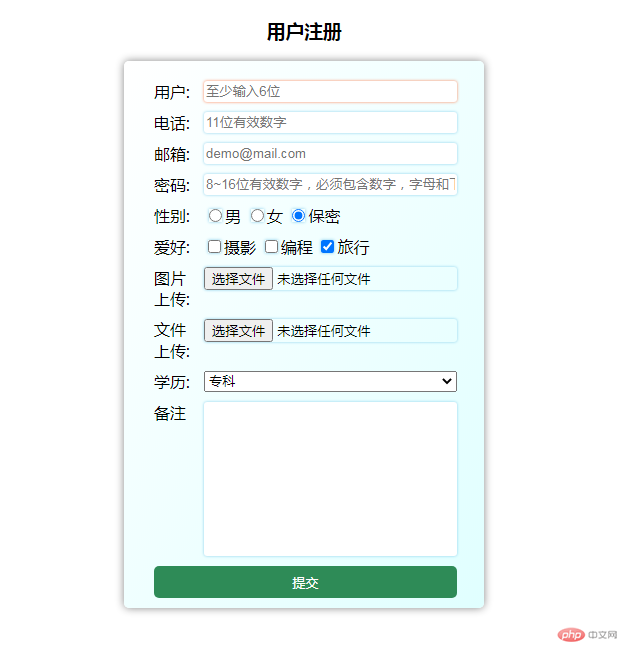
四,总结
批改老师: 天蓬老师
批改状态:合格
老师批语:表单很重要, 多写几遍
天蓬老师
批改状态:合格
老师批语:表单很重要, 多写几遍